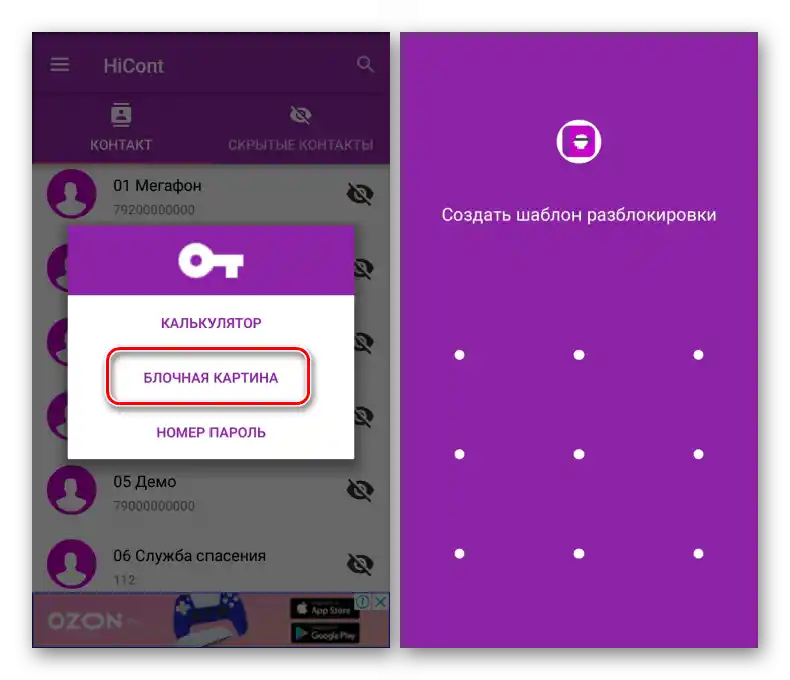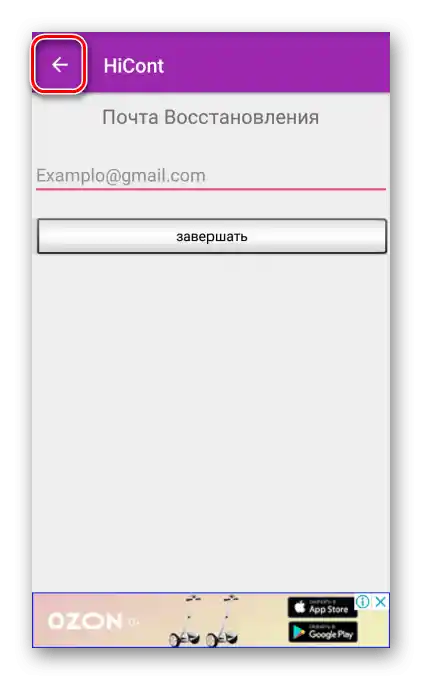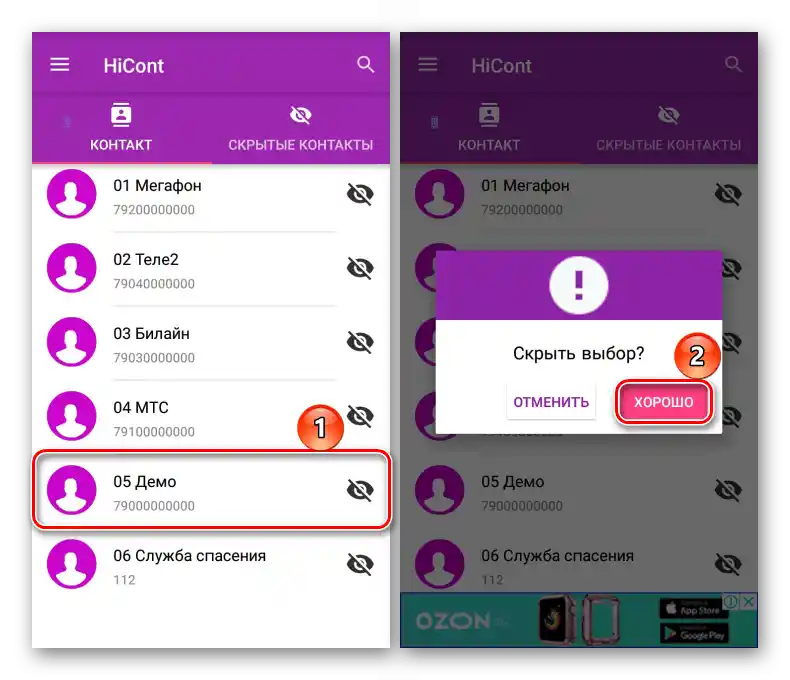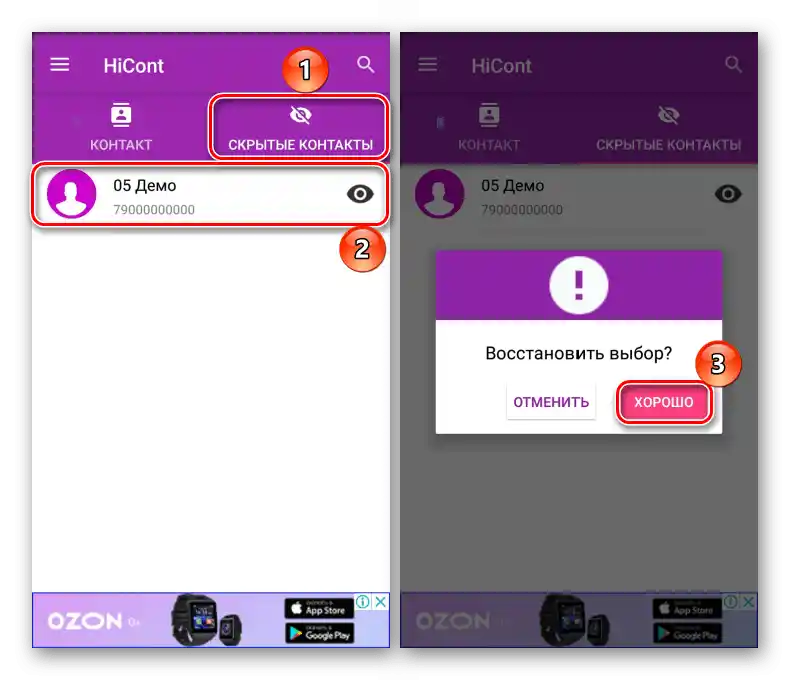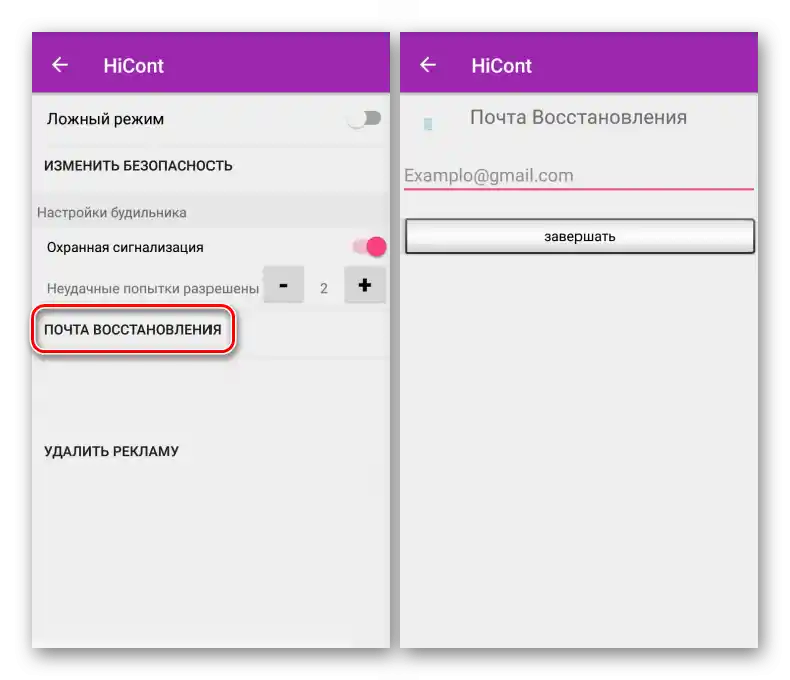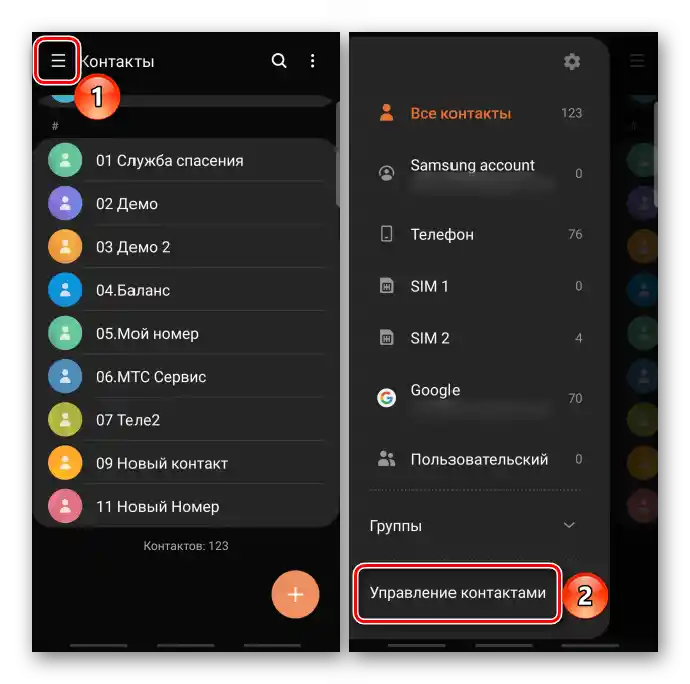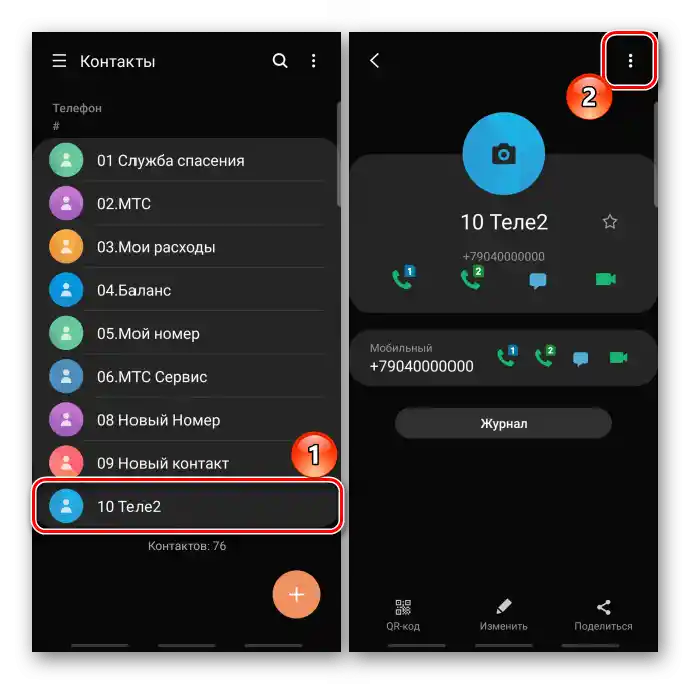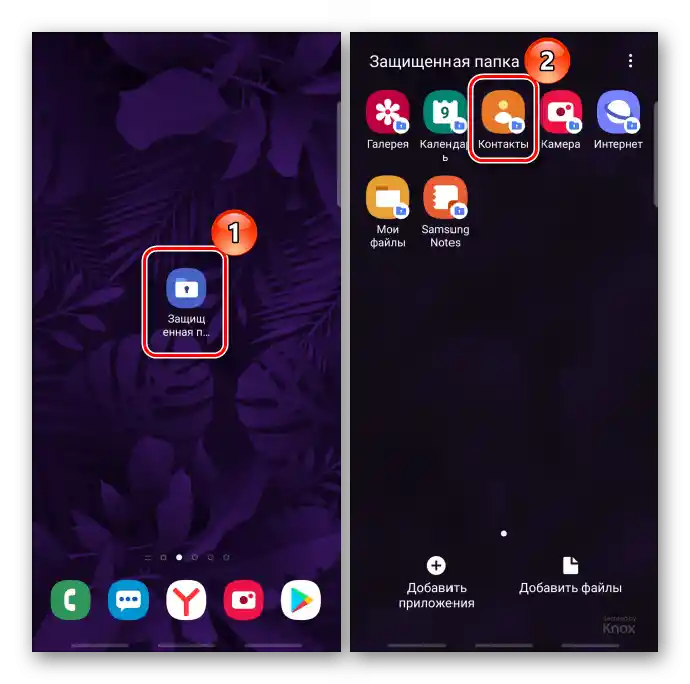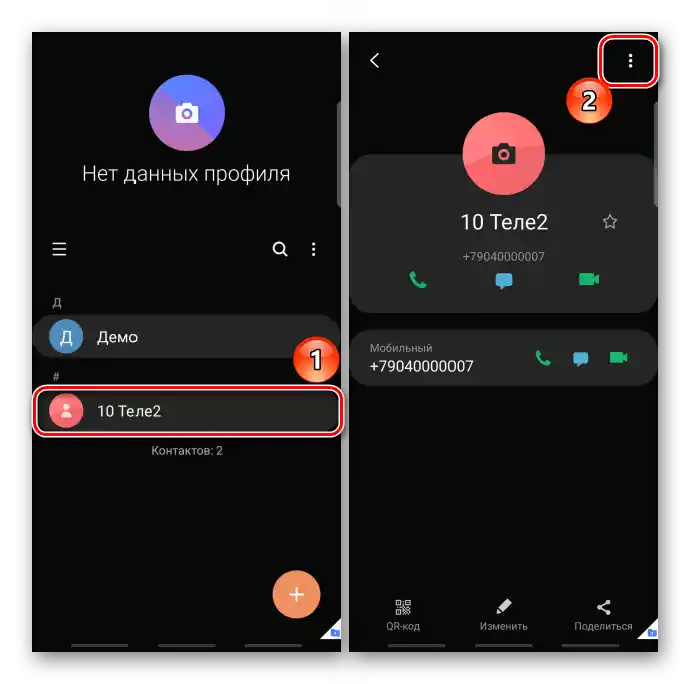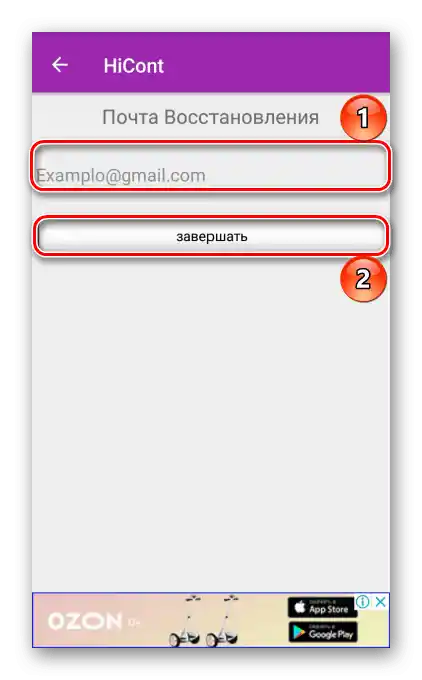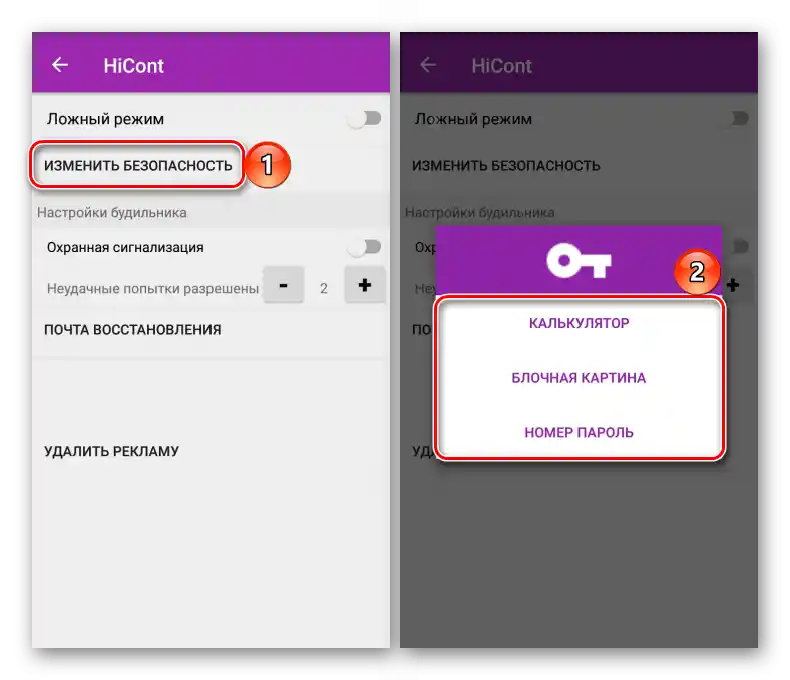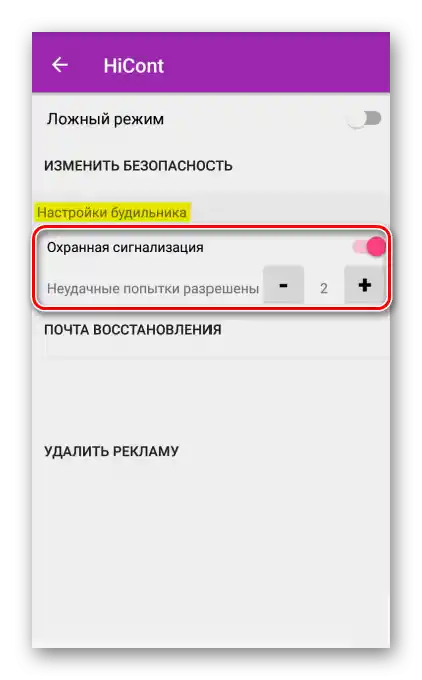Zawartość:
Metoda 1: Narzędzia systemowe
Na wielu smartfonach z systemem operacyjnym Android istnieją sposoby na ukrycie kontaktów bez instalacji dodatkowego oprogramowania.
Opcja 1: Przenoszenie kontaktów
Metoda przenoszenia numerów z książki telefonicznej nie ukrywa ich całkowicie, ale pozwala usunąć je z ogólnej listy. Chodzi o to, aby przenieść wpisy, na przykład, na kartę SIM, a następnie zablokować wyświetlanie jej zawartości. Zobaczmy, jak to zrobić na przykładzie smartfona firmy Samsung, ale taka możliwość istnieje na każdym innym urządzeniu.
- Otwieramy "Kontakty", przechodzimy do "Menu" aplikacji, klikamy "Zarządzanie kontaktami",
![Wejście do menu aplikacji kontakty na urządzeniu z Androidem]()
a następnie "Przenieś kontakty".
- Wybieramy, skąd chcemy przenieść numery, z listy zaznaczamy interesujące nas i klikamy "Gotowe".
- Wskazujemy, dokąd będą przeniesione, i tapamy "Przenieś".
- Teraz ponownie otwieramy "Menu" i wybieramy wyświetlanie numerów z telefonu. Abonenci przeniesieni na "kartę SIM", nie będą widoczni na tej liście.
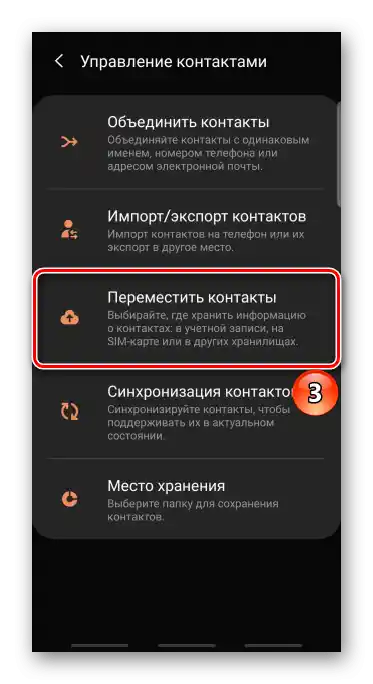
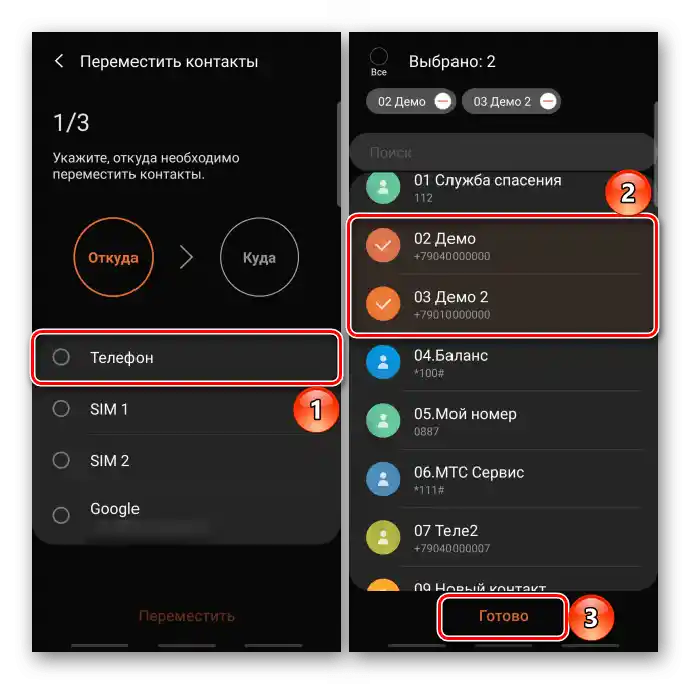
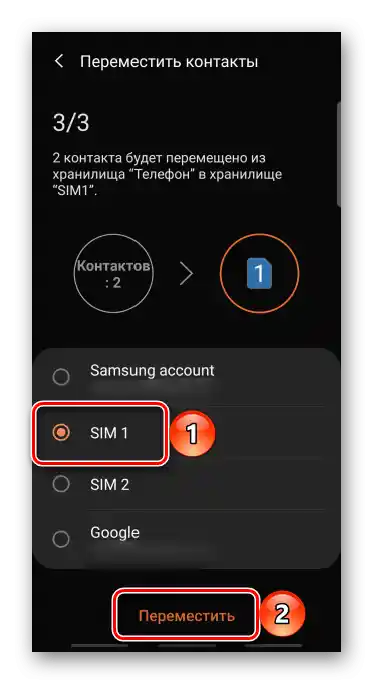
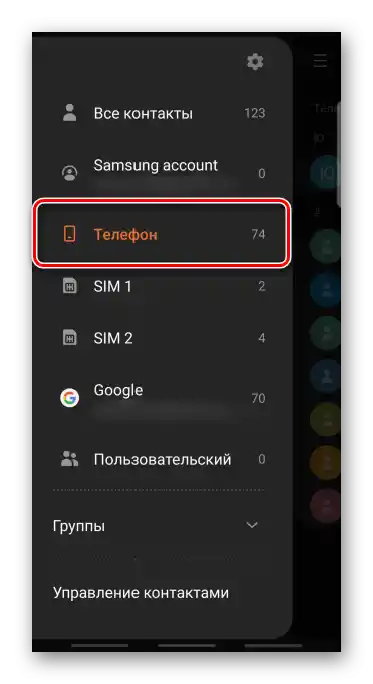
Opcja 2: Oprogramowanie firmowe
Na urządzeniach niektórych producentów istnieje zabezpieczone miejsce, w którym użytkownicy mogą ukrywać dane osobowe, w tym kontakty. Na przykład, w niektórych modelach Huawei ta technologia nazywa się "Prywatna przestrzeń". Umożliwia stworzenie czegoś w rodzaju profilu gościa, w którym będą wyświetlane tylko dane zatwierdzone przez właściciela urządzenia. W smartfonach firmy Samsung podobne narzędzie nazywa się "Zabezpieczony folder", ale działa w inny sposób.
- Jeśli w menu aplikacji nie ma folderu, być może trzeba go najpierw aktywować.Aby to zrobić, otwieramy "Ustawienia", następnie "Biometria i bezpieczeństwo" i wybieramy "Zabezpieczony folder".
- Aby korzystać z Zabezpieczonego folderu, potrzebne jest konto Samsung. Jak je założyć, szczegółowo opisano w innym artykule na naszej stronie.
Więcej: Jak założyć konto Samsung
Akceptujemy warunki użytkowania i logujemy się na konto lub potwierdzamy swoją tożsamość, jeśli autoryzacja na tym telefonie została już wykonana. Czekamy na zakończenie tworzenia "Zabezpieczonego folderu".
- Wybieramy jeden ze sposobów blokady – rysunek, kod PIN lub hasło. Będą one wymagane przy pierwszym logowaniu do Zabezpieczonego folderu oraz po każdym ponownym uruchomieniu urządzenia, a także typ danych biometrycznych jako alternatywna metoda potwierdzenia tożsamości. Naciskamy "Dalej".
- W naszym przypadku wybrano hasło, więc wprowadzamy znaki, potwierdzamy je i klikamy "OK".
- Aby ukryć numer już zapisany w książce telefonicznej, otwieramy ją, znajdujemy potrzebny kontakt, wchodzimy w "Menu"
![Wejście do menu kontaktu na urządzeniu z Androidem]()
i klikamy "Przenieś do zabezpieczonego folderu". Aby potwierdzić działania, używamy danych biometrycznych lub innej zarejestrowanej metody.
- Aby dodać kontakt od razu do Zabezpieczonego folderu, otwieramy go, wchodzimy w aplikację "Kontakty",
![Wejście do zabezpieczonego folderu na urządzeniu Samsung]()
naciskamy ikonę z plusem, wprowadzamy niezbędne dane i klikamy "Zapisz". Teraz ten abonent będzie wyświetlany tylko w "Zabezpieczonym folderze".
- Aby przywrócić wyświetlanie wpisu, ponownie otwieramy listę numerów w Zabezpieczonym folderze, wybieramy pożądany kontakt, przechodzimy do "Menu"
![Wyszukiwanie kontaktu w zabezpieczonym folderze na urządzeniu Samsung]()
i klikamy "Przenieś z zabezpieczonego folderu".
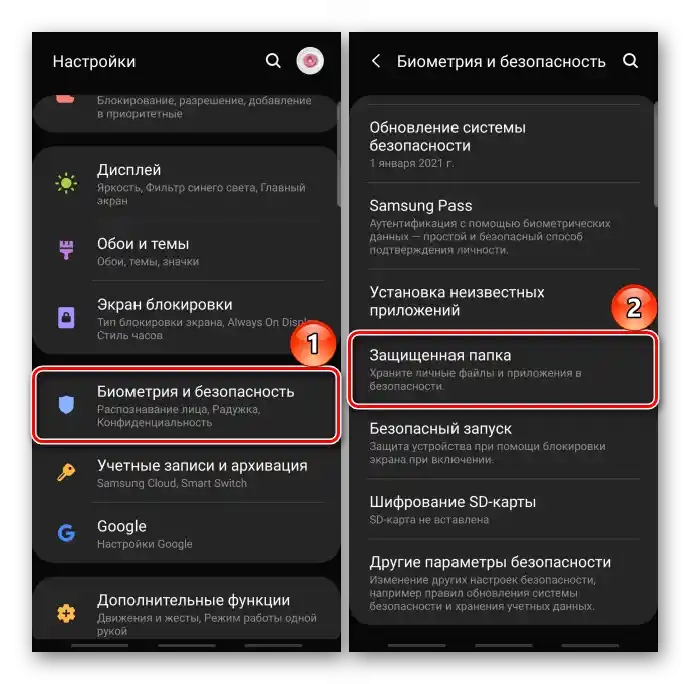
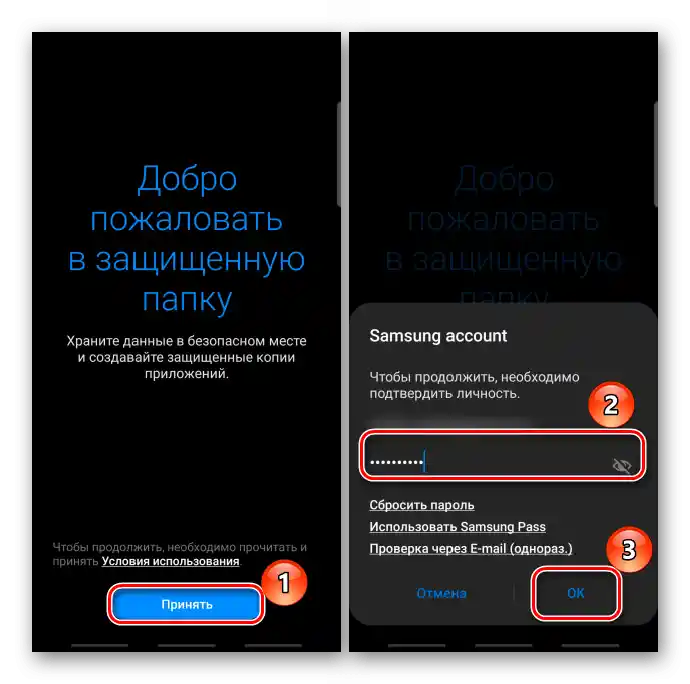
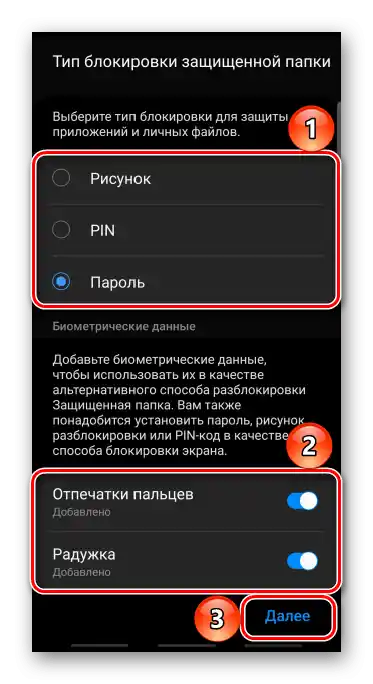
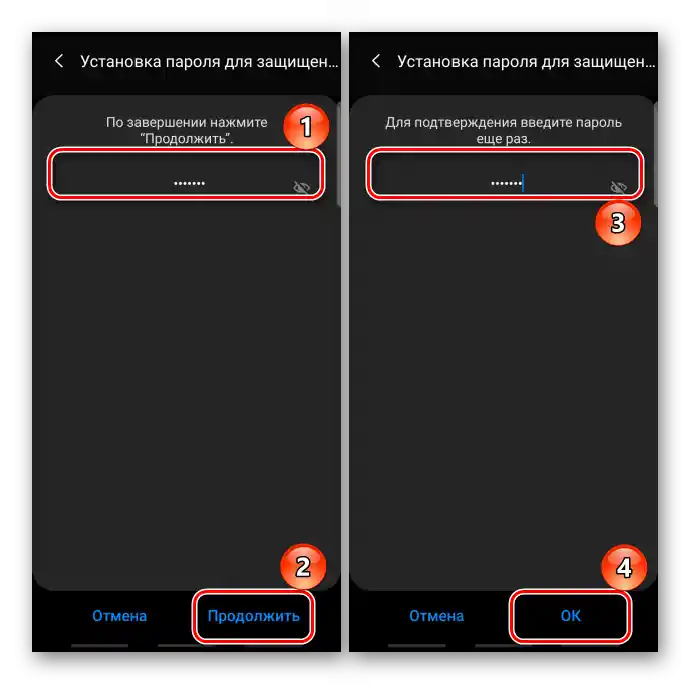
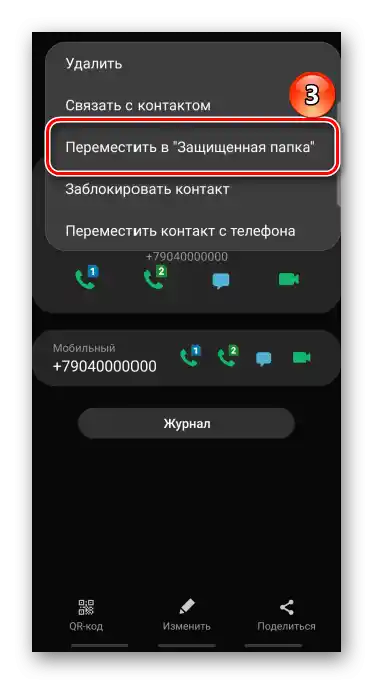

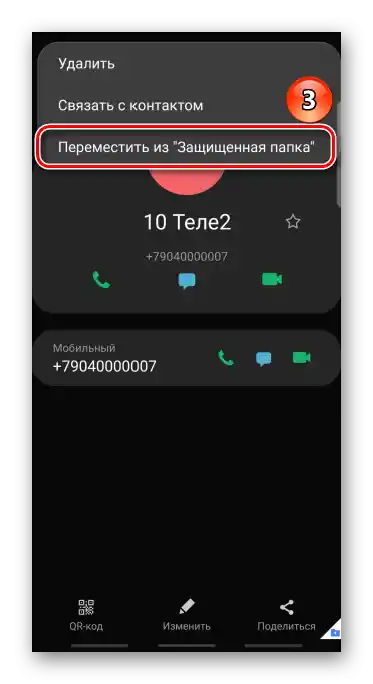
Opcja 3: Ukrywanie aplikacji
Całkowicie radykalna metoda – ukryć wszystkie kontakty razem z aplikacjami, ale w tym przypadku, aby zadzwonić, trzeba będzie za każdym razem przywracać ich wyświetlanie. Taka możliwość istnieje na urządzeniach niektórych producentów.Pokażemy, jak to działa na przykładzie smartfona firmy Samsung.
- Otwieramy ustawienia wyświetlacza i przechodzimy do parametrów ekranu głównego.
- Wchodzimy w sekcję "Ukryj aplikacje", w bloku "Wszystkie aplikacje" zaznaczamy "Kontakty" oraz "Telefon", ponieważ przez niego można uzyskać dostęp do numerów, i klikamy "Zastosuj".
- Aby je przywrócić, klikamy na ikony w bloku "Ukryte aplikacje" i potwierdzamy działanie.
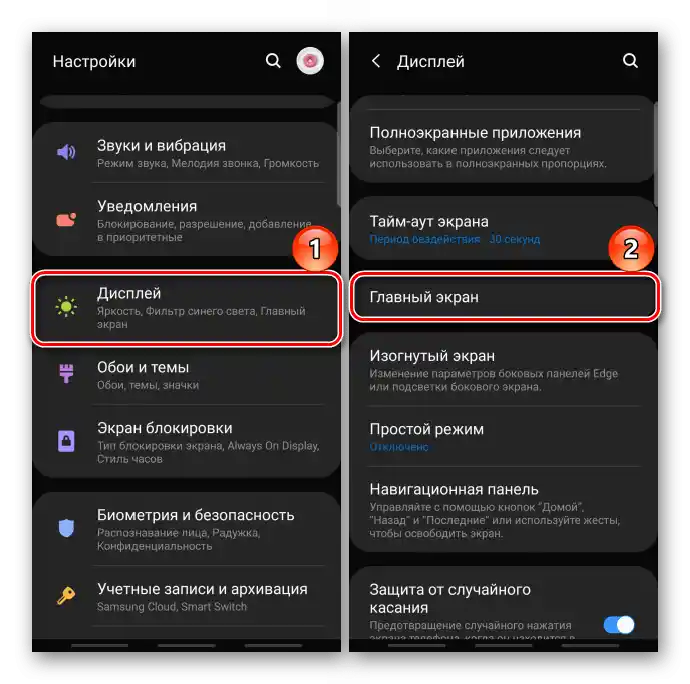
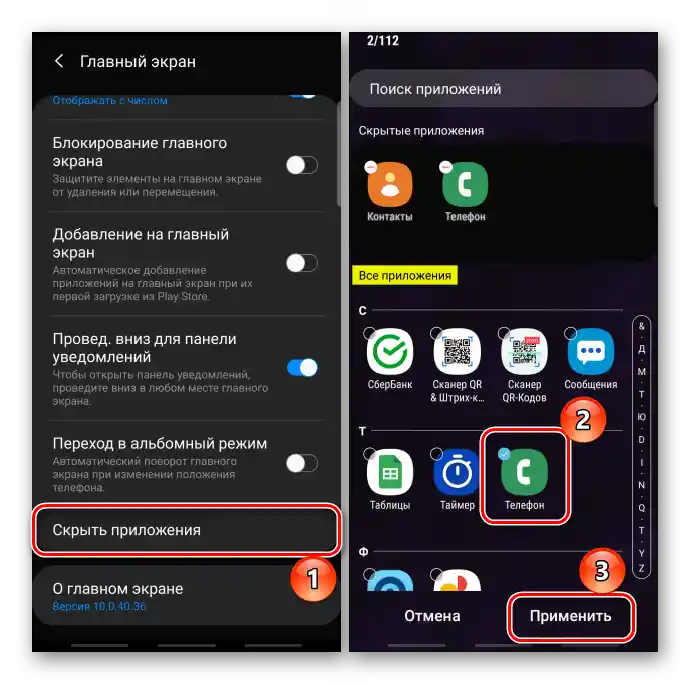
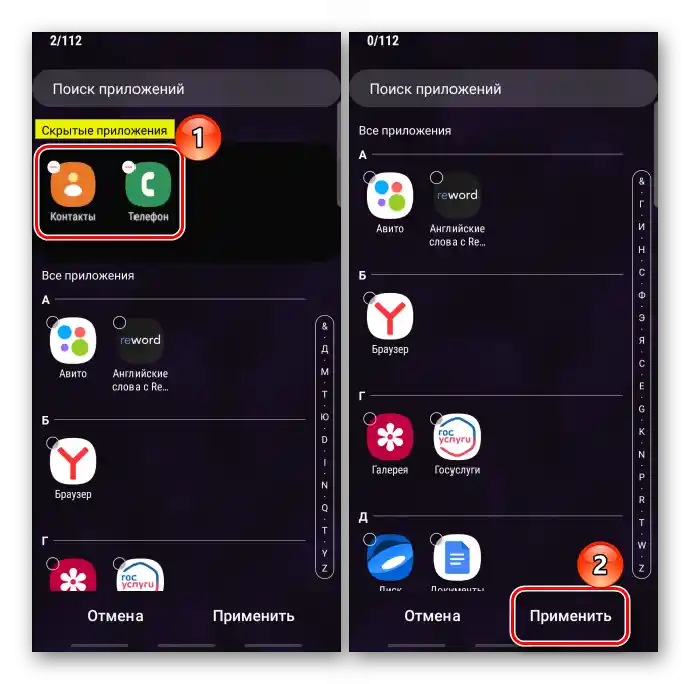
Sposób 2: Oprogramowanie zewnętrzne
Jeśli żaden z opisanych powyżej wariantów nie pasuje, można skorzystać z oprogramowania zewnętrznych deweloperów. Rozważmy, jak ukryć numer za pomocą aplikacji HiCont na dowolnym urządzeniu z Androidem 4.4 i wyżej.
- Uruchamiamy oprogramowanie i wybieramy sposób odblokowania: hasło, rysunek lub działanie arytmetyczne, na przykład dodawanie dwóch liczb. W tym przypadku wybieramy rysunek, łączymy co najmniej cztery punkty i potwierdzamy klucz graficzny.
- Podajemy adres e-mail (tylko Gmail) do przywrócenia dostępu do aplikacji i klikamy "Zakończ".
![Wprowadź adres e-mail do odzyskania dostępu do Hicont]()
Lub po prostu klikamy strzałkę wstecz.
- Otworzy się ekran z listą numerów z książki telefonicznej. Znajdujemy abonenta, którego chcemy ukryć, klikamy ikonę z przekreślonym okiem i potwierdzamy wybór. W książce telefonicznej nie będzie się teraz wyświetlał.
- Aby przywrócić wyświetlanie, w HiCont przechodzimy do zakładki "Ukryte kontakty" i ponownie klikamy ikonę po prawej stronie. Numery należy przywrócić, ponieważ jeśli je po prostu usuniemy lub usuniemy samą aplikację, znikną również z książki telefonicznej.
- Otwieramy "Menu" i przechodzimy do "Ustawienia".
![Wejście w ustawienia aplikacji Hicont]()
Tutaj można zmienić klucz bezpieczeństwa do logowania się do aplikacji.
![Zmiana sposobu odblokowywania aplikacji Hicont]()
Włączyć alarm dźwiękowy, ustawić liczbę nieudanych prób logowania,
![Włączenie alarmu w aplikacji Hicont]()
a także zmienić e-mail do przywracania.